Kaip pamatyti failo plėtinį „iPhone“ ir „iPad“ programoje „Failai“.
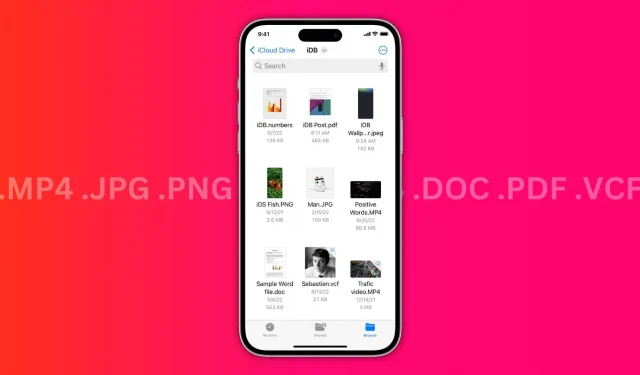
Šiame trumpame vadove parodysime du paprastus būdus, kaip peržiūrėti išsaugotų vaizdų, vaizdo įrašų, garso įrašų, dokumentų ir kt. plėtinius „iPhone“ ir „iPad“ programoje „Failai“. Galite pasirinkti rodyti kiekvieno failo failo tipą arba įjungti parinktį visada rodyti visų failų plėtinį „iOS“ ir „iPadOS“ skirtų failų programoje.
Gaukite informacijos apie failą „Apple Files“ programoje
- Atidarykite programą „Failai“ ir eikite į bet kurį aplanką.
- Bakstelėkite ir palaikykite failą ir pasirinkite Gauti informaciją.
- Čia pamatysite failo tipo plėtinį šalia failo pavadinimo, po failo pavadinimu ir lauke Tipas.
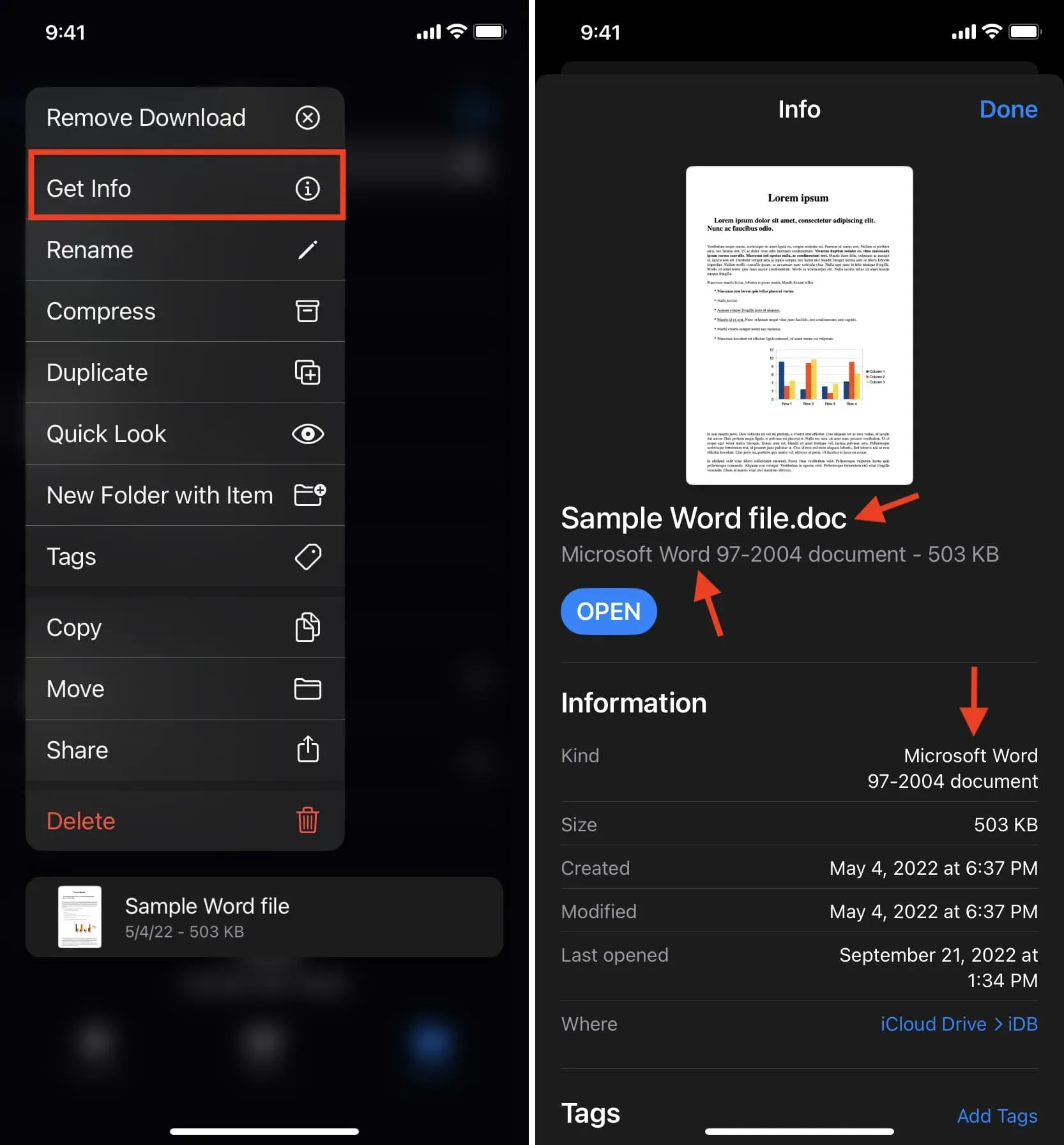
Nuolat konfigūruokite programą Failai, kad būtų rodomi failų plėtiniai.
Atlikite šiuos veiksmus, norėdami nustatyti, kad „iPhone“ arba „iPad“ veiktų „iOS 16“ arba „iPadOS 16“ ir naujesnė versija, kad failo plėtinys visada būtų rodomas:
- Įeikite į programą Failai ir eikite į bet kurį aplanką.
- Bakstelėkite piktogramą Daugiau (trys taškai apskritimo viduje viršutiniame dešiniajame kampe).
- Iš sąrašo pasirinkite „View Options“.
- Spustelėkite „Rodyti visus plėtinius“.
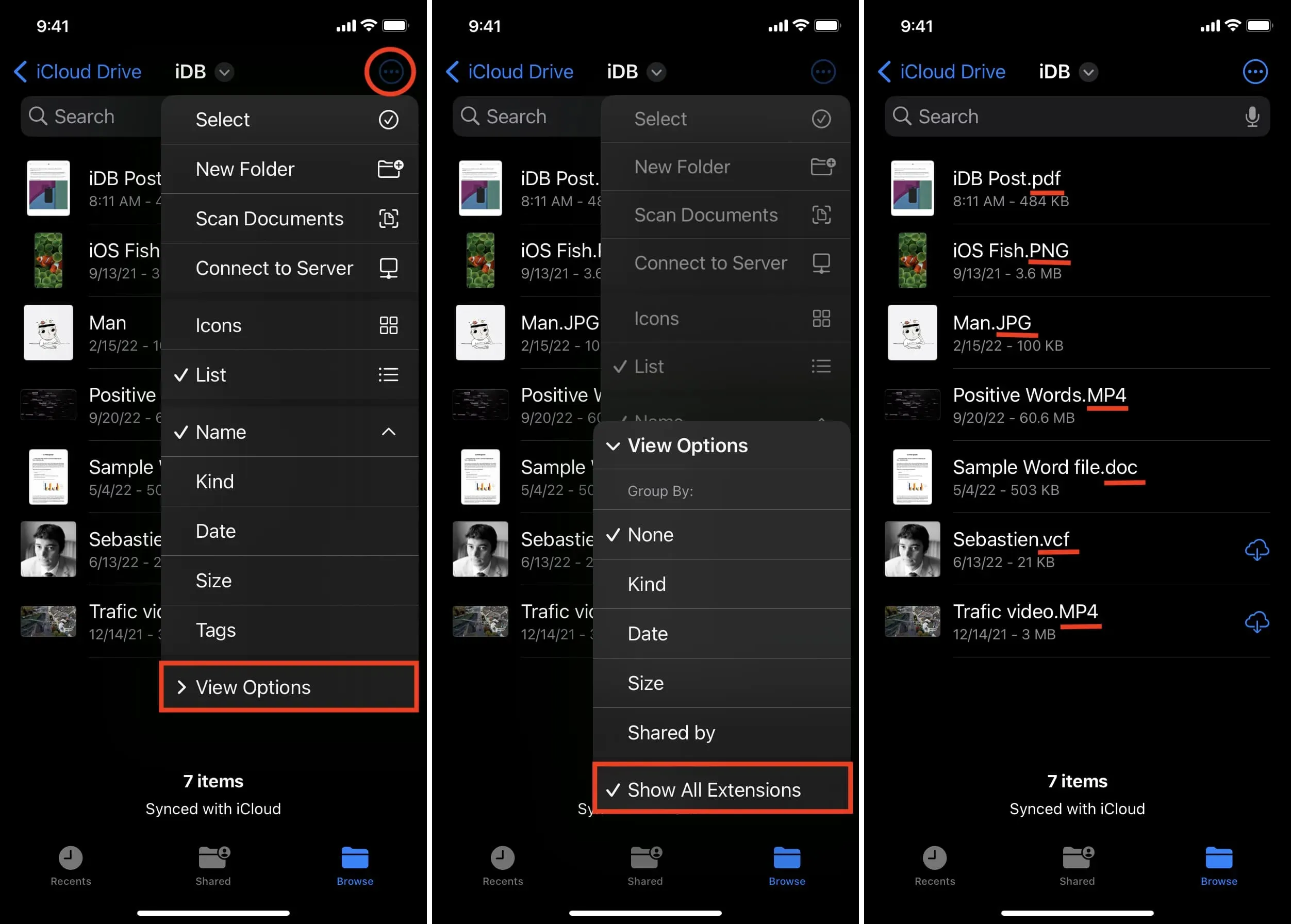
Kiekvieno failo pavadinimo pabaigoje iškart pamatysite failo plėtinį.
Failų plėtinio rodymo nustatymas taikomas visai programai Failai. Tai reiškia, kad visada matysite plėtinių pavadinimus, net jei eisite į bet kurį kitą aplanką „On My iPhone“, „iCloud“ arba pridėsite trečiųjų šalių aplankus, pvz., „Google“ diską.
Norėdami nebematyti failų plėtinių „iPhone“ ar „iPad“ skirtoje failų programoje, aplanke palieskite piktogramą „Daugiau“ > „View Options“ ir panaikinkite žymėjimą nuo Rodyti visus plėtinius.



Parašykite komentarą